
PowerDirectorかPremiere Proの違いを教えてください。
このような声にお応えして参考となる記事をご用意しました。
こちらの記事では
- CyberLink (サイバーリンク)の動画編集ソフト「PowerDirector(パワーディレクター)」
- Adobe(アドビ)の動画編集ソフト「Premiere Pro(プレミアプロ)」
の違いを徹底比較しています。
記事の内容を見ていただくだけで自分に合った動画編集ソフトが分かりますよ。
私は動画編集歴15年以上。
PowerDirectorの解説本をアマゾンで出版させていただいています。(サイバーリンク社公認)
初めて動画編集に挑戦するなら「PowerDirector」が使いやすいのでおすすめです。
でも仕事や副業に使う場合は「Premiere Pro」がおすすめの場合もあるのでぜひ参考にしてくださいね。
私の場合、初めて動画編集に挑戦した時はPremiere Proを選びましたが、3日で挫折しました。その後PowerDirectorで動画編集に慣れてからようやくPremiere Proを使いこなせるようになりました。初心者は間違いなくPowerDirectorがおすすめです。

この記事で分かること
- PowerDirectorとPremiere Proの比較
- PowerDirectorとPremiere Proに互換性はあるか?
- PowerDirectorやPremiere Pro以外におすすめの無料の動画編集ソフト など
- PowerDirectorオリジナルマニュアルプレゼント
- PowerDirectorの超基本テクニックをPDFファイル25ページにまとめました。
PowerDirector完全初心者が一つの動画を完成させるまでの流れを解説しています。
期間限定で無料配布していますので、この機会にぜひ手に取ってみてください。
以下の画像をクリックしてメールアドレスを登録するとプレゼントが受け取れます。
私が提携しているCyberLink公式から特別に割引クーポンをいただきました。
こちらのサイト経由限定で使えます。
セール価格と合わせると今だけ最大37%OFFで購入できますよ。

クーポンコードは「SOHO2025」
上記の黄色い部分をコピーしたら以下の青いボタンから公式サイトに入り、購入画面のコード入力欄に貼り付けるとセール価格から更に10%OFFで購入できます。
セールやクーポン配布は間もなく終了します。今すぐ買わないと「3,250円分」損することになるのでお早めに!

⇩PowerDirectorをセール+クーポンで安く買う方法を解説しています。
-
-
【無料】おすすめ動画編集ソフト10選 Windows 向け【2026年版】
Windows向けの動画編集ソフトにはたくさんの種類があり、どれも似たような機能が搭載されています。本記事では、無料でダウンロードできる人気の Windows PC 用の動画編集ソフトを無料版とプロ用 ...
jp.cyberlink.com
PowerDirectorとPremiere Proを比較!基本的にPowerDirectorがおすすめ!
| 製品名 | PowerDirector | Premiere Pro |
|---|---|---|
| メーカー | CyberLink | Adobe |
| 本社 | 台湾 | アメリカ |
| 買い切り版 価格 | 12,980円~ | 取扱無し |
| サブスク版 価格 | 年間 8,480円 | 年間 23,760円 |
| システム要件 | Windows Mac 両対応 ※買い切り版は Mac非対応 | Windows Mac 両対応 |
| 対応PC | 低スペックでも 使える | 低スペックでは 使えない |
| 素材の追加 ダウンロード | 無料 | 一部有料 |
| 電話サポート | 可 | 可 |
| メールサポート | 可 (優先) | 不可 |
| チャット サポート | 不可 | 可 |
| 出力形式 (動画) | MP4(H264) MP4(H265) AVI MPEG-2 MPEG-4 XAVC 他 | MP4(H264) MP4(H265) AVI MPEG-2 WMV MOV 他 |
| 出力形式 (音声) | WAV WMA M4A | MP3 M4A |
| DVD出力 (720×480) | 可 | 不可 |
| メニュー付き DVD作成 | 可 | 不可 |
| DVD出力 AVCHD (1920×1080) | 可 | 不可 |
| ブルーレイ 出力 | 可 | 不可 |
| 自動字幕 起こし | 可 | 可 |
| 公式サイト | 公式サイト | 公式サイト |
| 詳細記事 | レビュー | レビュー |
完全初心者が動画編集を始めるならPowerDirectorがおすすめです。
- 安い
- サブスク版に加えて買い切り版がある
- サポートが充実
なのが主な理由です。
Premiere Proは使いこなせることができればレベルの高い動画を自由自在に制作できるのですが、そこまで至るのにかなりの時間がかかります。
PowerDirectorは比較的簡単に使いこなせる上、プロが作った素材をダウンロードして使えるので初心者でもクォリティの高い動画が完成します。
動画編集初心者はPowerDirectorを選んでおけば間違いありません。
ただし、動画編集の副業や仕事が目的の場合はPremiere Proが必須な状況もあります。
動画でも解説しています。
動画はPowerDirectorで制作しています。

PowerDirectorとPremiere Proを10項目で比較
| 比較項目 | おすすめする商品 |
|---|---|
| 買い切り版の価格 | PowerDirector |
| サブスク版の価格 | PowerDirector |
| 対応パソコン | PowerDirector |
| サポート | PowerDirector |
| DVD・ブルーレイ作成 | PowerDirector |
| オーディオ形式 | Premiere Pro |
| ダウンロードできる 素材の数 | PowerDirector |
| YouTube投稿 | PowerDirector Premiere Pro |
| 副業目的 | Premiere Pro |
| 使いやすさ | PowerDirector |
PowerDirectorとPremiere Proの主な違いを上記の10項目で比較しました。
表を見れば分かる通りPowerDirectorの方が優れている点が多いです。
しかし使う方の目的や環境によってはPremiere Proがおすすめの場合もあります。
詳しい比較結果を次のパートからお伝えします。
それぞれ順番に解説します。

①買い切り版ならPowerDirector一択
| 製品名 | PowerDirector | Premiere Pro |
|---|---|---|
| メーカー | CyberLink | Adobe |
| 本社 | 台湾 | アメリカ |
| 買い切り 定価 | 12,980円 | 取り扱い無し |
| 公式サイト | 公式サイト | 公式サイト |
| 詳細記事 | レビュー | レビュー |
買い切り版(永久ライセンス)で選ぶならPowerDirector一択です。
なぜならPremiere Proには買い切り版が無いからです。
2012年頃までは発売されていましたが、取り扱いは終了しました。
Premiere Proに買い切り版が無い理由は以下の記事で詳しく解説していますのでご覧下さい。
https://soho-biyori.com/adobe-premiere-pro-kaikiri①サブスク版の価格で選ぶならPowerDirectorがおすすめ
| 製品名 | PowerDirector | Premiere Pro |
|---|---|---|
| メーカー | CyberLink | Adobe |
| 本社 | 台湾 | アメリカ |
| サブスクリプション 定価 | 年間 8,480円 | 年間 23,760円 |
| 公式サイト | 公式サイト | 公式サイト |
| 詳細記事 | レビュー | レビュー |
サブスク版の価格で選ぶならPremiere ProよりPowerDirectorが圧倒的に安いです。
Premiere Proの3分の1の価格で購入できます。
更に私のブログ経由限定で使えるクーポンを併用するとPowerDirectorが10%OFFになります。
セール価格とあわせると5,000円台で購入できますのでぜひ活用してください。
⇩PowerDirectorを安く買う方法は以下の記事で詳しく解説していますのでご覧下さい。
PowerDirector365をクーポンコード+セールで安く買う方法3ステップ
③対応パソコンで選ぶならPowerDirectorがおすすめ
| 製品名 | PowerDirector | Premiere Pro |
|---|---|---|
| メーカー | CyberLink | Adobe |
| 本社 | 台湾 | アメリカ |
| CPU | 最低corei3 推奨corei5 | 最低corei7 推奨corei9 |
| メモリ | 最低4GB 推奨8GB | 最低16GB 推奨32GB |
| GPU | 無しでも良い | 8GB以上 |
| 公式サイト | 公式サイト | 公式サイト |
| 詳細記事 | レビュー | レビュー |
対応パソコンで選ぶならPowerDirectorがおすすめです。
今使っているパソコンでも使える可能性が高いからです。
Premiere Proの場合、ハイスペックパソコンでないとまともに動かない可能性があるので買い替え必須なことが多い。
このように、対応パソコンで選ぶならPowerDirectorがおすすめです。
公式サイトに記載している動作環境はあてにならないことが多いです。
いずれも無料版があるのでダウンロードして使ってみることをおすすめします。

⇩動画編集に必要なパソコンスペックは以下の記事で詳しく解説していますのでご覧下さい。
動画編集に必要なパソコンスペック決め方4選!おすすめのPCも解説する
④サポート重視で選ぶならPowerDirectorがおすすめ
| 製品名 | PowerDirector | Premiere Pro |
|---|---|---|
| メーカー | CyberLink | Adobe |
| 本社 | 台湾 | アメリカ |
| 電話サポート | 可 | 可 |
| メールサポート | 可 (優先) | 不可 |
| チャットサポート | 不可 | 不可 |
| 公式サイト | 公式サイト | 公式サイト |
| 詳細記事 | レビュー | レビュー |
サポートで重視で選ぶならPremiere ProよりもPowerDirectorがおすすめです。
PowerDirectorには通常のメールサポートに加えて
- 優先的なメールサポート
- 電話サポート
もあるからです。
Premiere Proでも電話サポートがあるのですが、
- 毎回メールアドレスなどのアカウント情報を口頭で話必要があるので使い勝手が悪い
- Premiere Pro自体使い方が難しく言葉で説明するのが困難
など、せっかくのサポートの意味がありません。
PowerDirectorでは
- 動画編集の画面から問い合わせできる
- アカウントと結びついているので余分な情報は入力不要
- 画像を添付して質問できる
など、かなり使い勝手が良いです。
サポート重視で決めるならPowerDirectorが間違いなくおすすめです。
- PowerDirectorの優先メールサポートは便利
- PowerDirectorのサブスク版を購入すると他の人に優先してサポートを受けられます。
優先的なメールサポートは、通常のメールサポートに優先して対応してもらえるので返信が早いです。
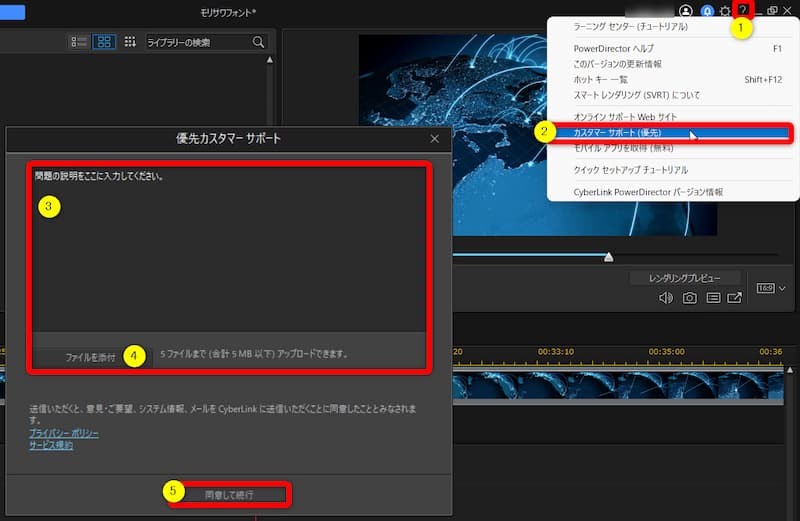
- 問い合わせたい時は編集画面右上①の「?マーク」から②の「カスタマーサポート」を選択するだけ
- ③に質問事項を入力し⑤で確定
- 必要に応じて④に説明画像を添付できる
- アカウント情報と結びついているので名前やメールアドレスなどは入力しなくてもよい
使い方が非常に簡単なので初心者の人におすすめです。

⑤DVDやブルーレイへの書き込みが目的ならPowerDirectorがおすすめ
| 製品名 | PowerDirector | Premiere Pro |
|---|---|---|
| メーカー | CyberLink | Adobe |
| 本社 | 台湾 | アメリカ |
| DVD書き込み 720×480 | 可 | 可 |
| DVD書き込み AVCHD 1920×1080 | 可 | 不可 |
| ブルーレイ書き込み 1920×1080 | 可 | 不可 |
| メニュー付き DVD・ブルーレイ作成 | 可 | 不可 |
| チャプター付き DVD・ブルーレイ作成 | 可 | 不可 |
| 公式サイト | 公式サイト | 公式サイト |
| 詳細記事 | レビュー | レビュー |
DVDなどディスクへの書き込みが目的ならPremiere ProよりもPowerDirectorがおすすめです。
なぜならPremiere ProではDVDへの書き込み機能が無いからです。
更にPowerDirectorでは
- DVDだけでなくブルーレイへの書き込みもできる
- メニュー付きDVD作成機能もある
- チャプター付きDVD作成もできる
など、かなり柔軟な機能があるのが特徴。
ホームビデオ編集など、ディスクに保存が目的ならPowerDirectorを選びましょう。
Premiere ProでDVDに書き込みたい場合は別ソフトを使う必要があります。

- PowerDirectorのディスク書込みについて
- PowerDirectorは標準機能でDVDやブルーレイディスクへの書き込みができます。
しかもトップメニューやチャプターメニューまで作成できるので、ディスク作成がメインの人はPowerDirectorがおすすめです。
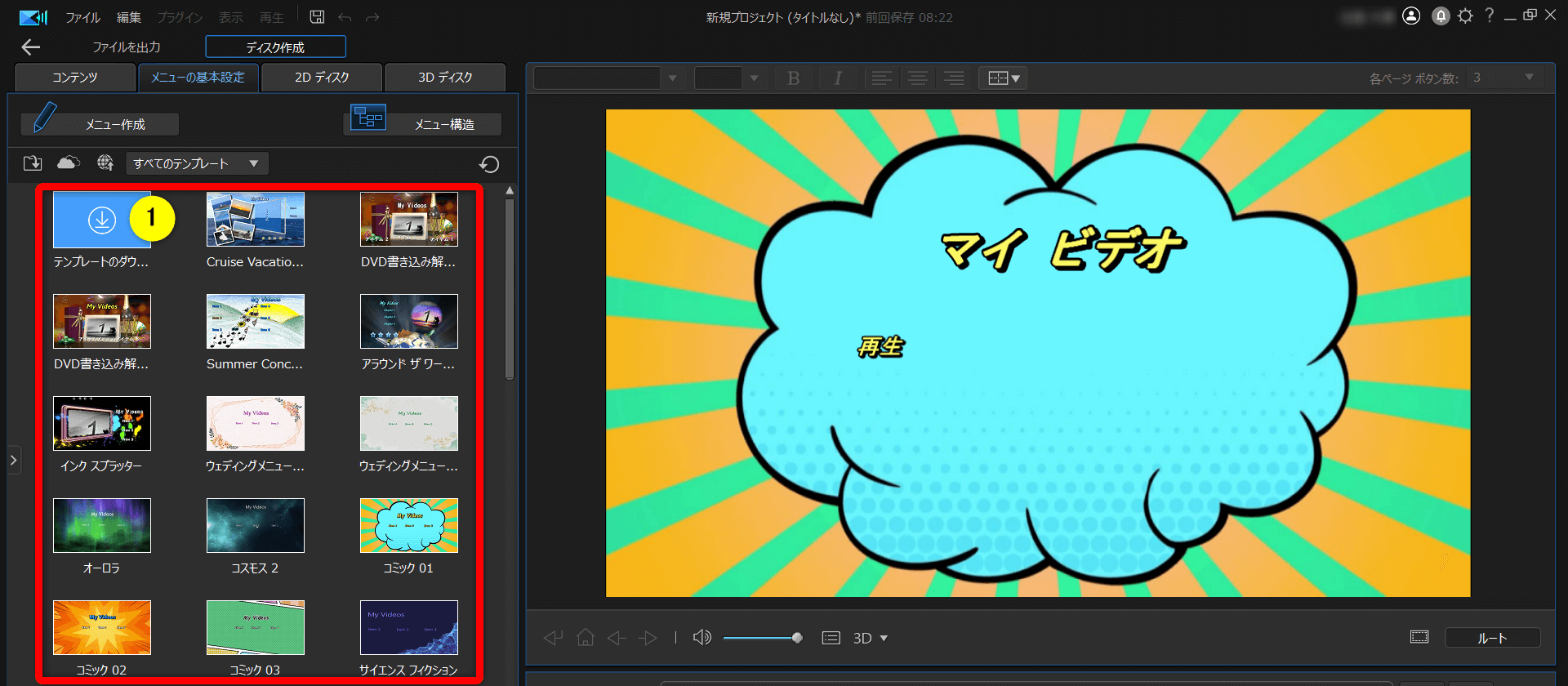
⇧メニューのテンプレート素材は最初からいくつか内蔵されていますが、①からもダウンロードし放題です。
チャプターサムネイル設定も可能。
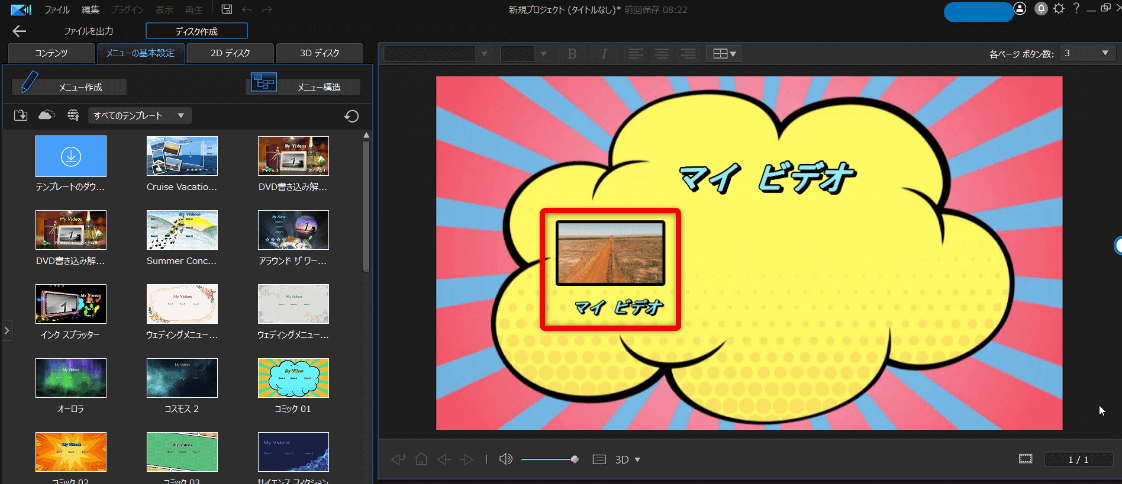
⇧チャプターメニューにはサムネイルも付けられます。
簡単な操作で作成できます。

⇩Premiere ProでDVDなどに書き込む方法は以下の記事で詳しく解説していますのでご覧下さい。
Premiere ProでDVDに高画質で書き出しする方法3ステップ【無料】
⑥オーディオ形式で選ぶならPremiere Proがおすすめ
| 製品名 | PowerDirector | Premiere Pro |
|---|---|---|
| メーカー | CyberLink | Adobe |
| 本社 | 台湾 | アメリカ |
| 出力形式 (音声) | WAV WMA M4A | MP3 M4A |
| 公式サイト | 公式サイト | 公式サイト |
| 詳細記事 | レビュー | レビュー |
出力できるオーディオ形式で選ぶならPremiere Proがおすすめです。
なぜならPowerDirectorではMP3に出力することができないからです。
PowerDirectorで音声をMP3にしたい場合は
- PowerDirectorで「WAV」などで出力
- フリーソフトでMP3に変換
という二度手間が必要なので少々不便。
Premiere Proなら直接MP3に出力できるので簡単です。
完ぺきなPowerDirectorの唯一のデメリットです。

⑦ダウンロードできる素材の豊富さではPowerDirectorがおすすめ
| 製品名 | PowerDirector | Premiere Pro |
|---|---|---|
| メーカー | CyberLink | Adobe |
| 本社 | 台湾 | アメリカ |
| テンプレートや素材の ダウンロード | 無料 | 一部有料 |
| 公式サイト | 公式サイト | 公式サイト |
| 詳細記事 | レビュー | レビュー |
ダウンロードできる素材は圧倒的にPowerDirectorが多いです。
- オープニングやエンディングに使えるテンプレート
- タイトルやテロップ素材
- BGMや効果音
- エフェクト
- トランジション
など、豊富なだけでなく全て無料で使えます。
Premiere Proでも無料でダウンロードして使える素材はたくさんありますが、PowerDirectorに比べると
- 数は少ない
- 大部分は有料
などのデメリットがあります。
- PowerDirectorの素材
- PowerDirector365を購入すると最初からたくさんの素材が内蔵されています。
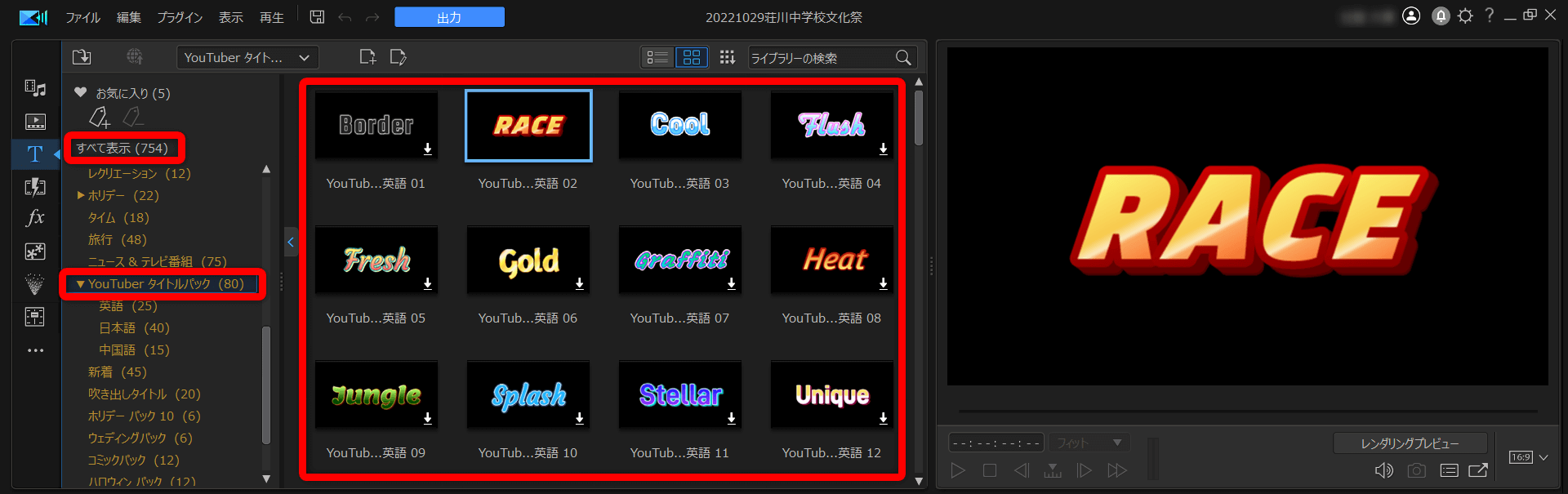
⇧タイトル素材だけで、最初から700以上あります。(YouTube用のタイトルだけでも80種類ある)
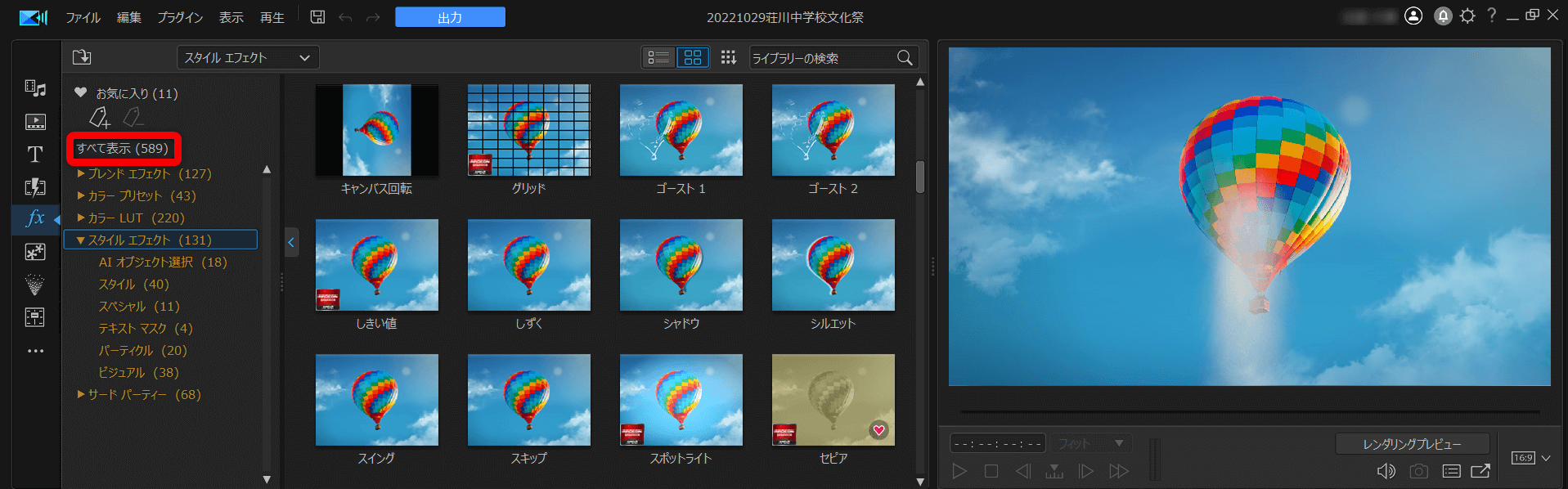
⇧エフェクト素材は500以上あります。
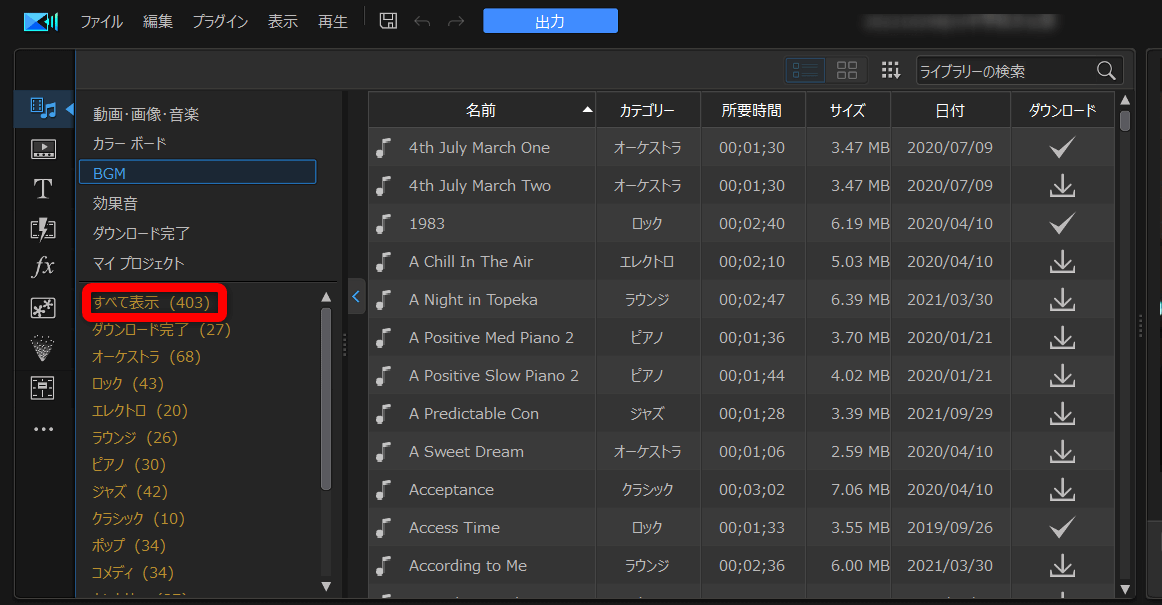
⇧BGM素材は400種類。
これだけでも使いこなすのは大変です。

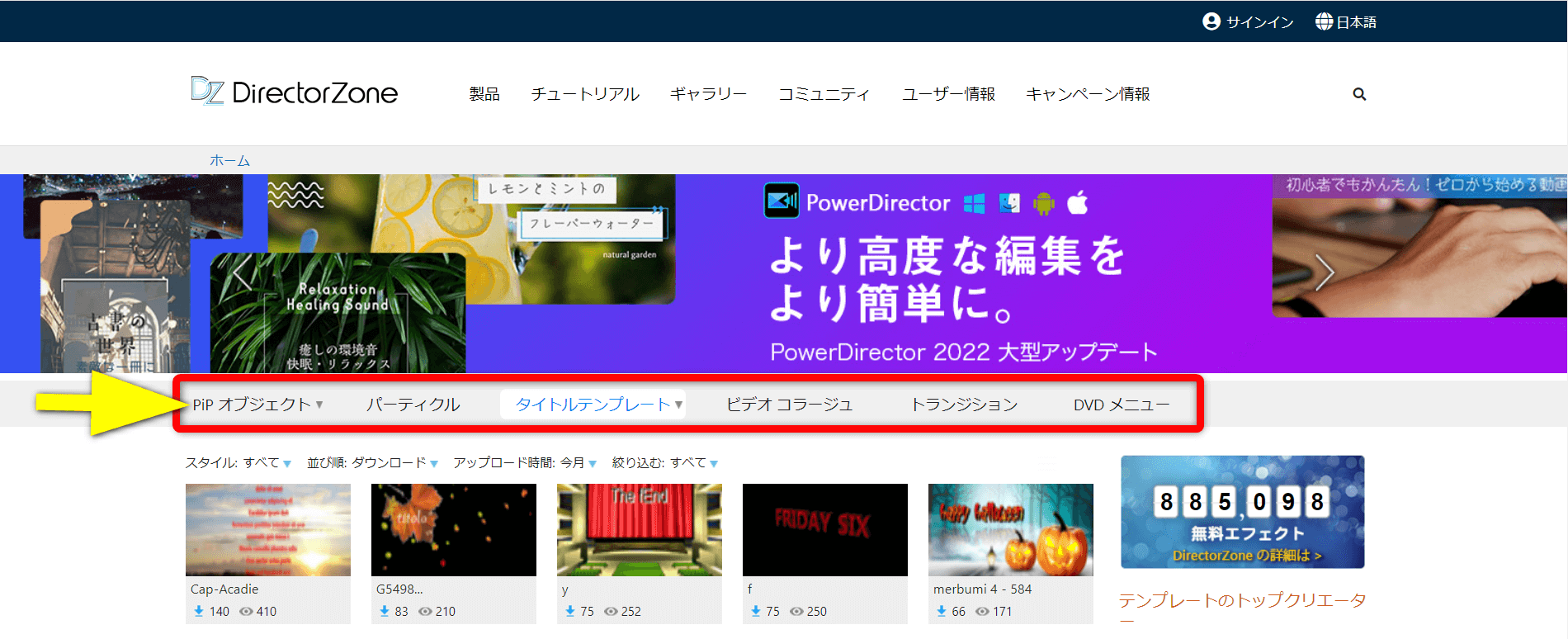
⇧更にPowerDirectorにはDirectorZoneというコミュニティサイトがあり、
- オブジェクト素材
- パーティクル素材
- タイトル素材
- ビデオコラージュ
- トランジション素材
- DVDメニュー素材
全て無料でダウンロードできます。
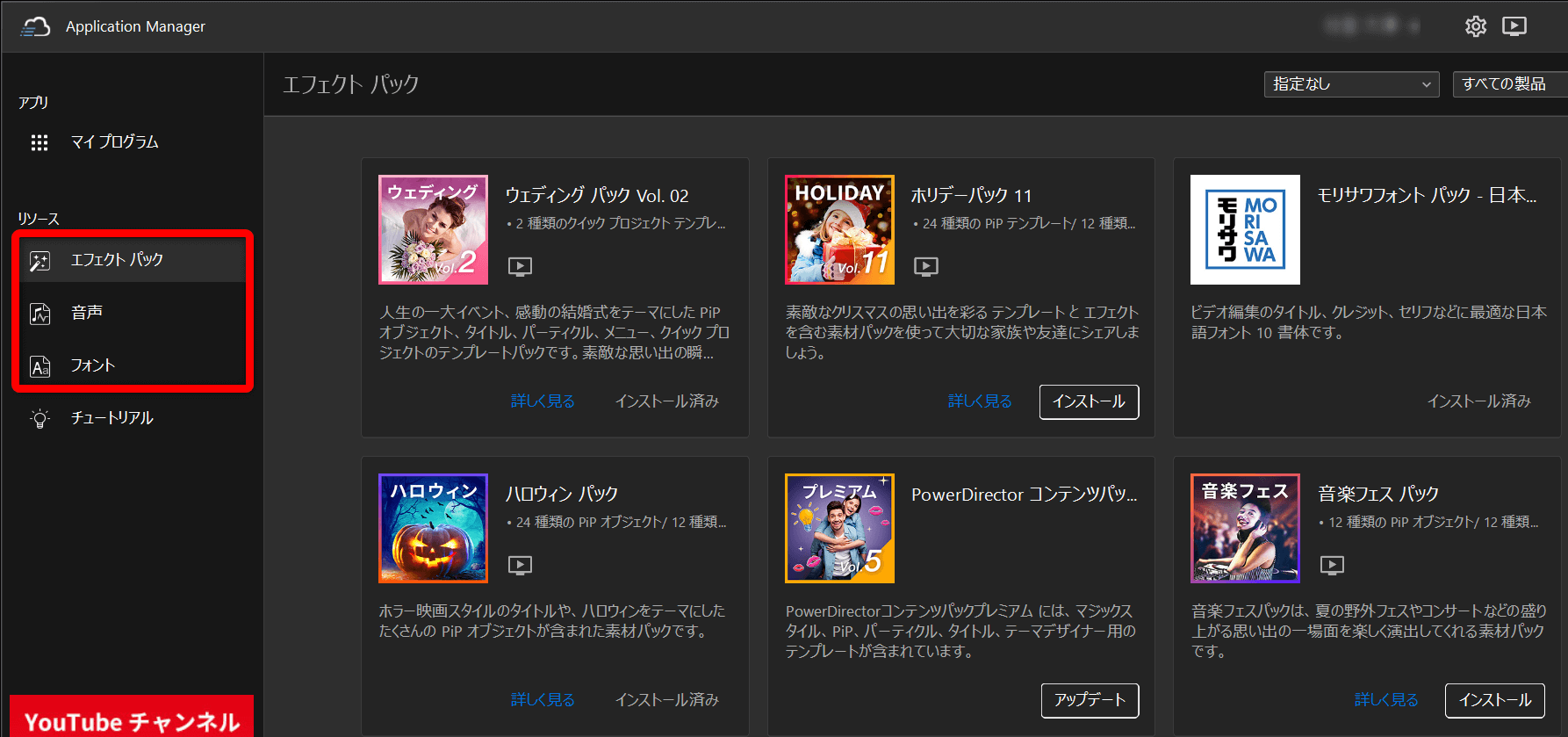
⇧更に追加機能で結婚式用の素材やモリサワフォントなどアドオン(追加機能)素材が使えます。
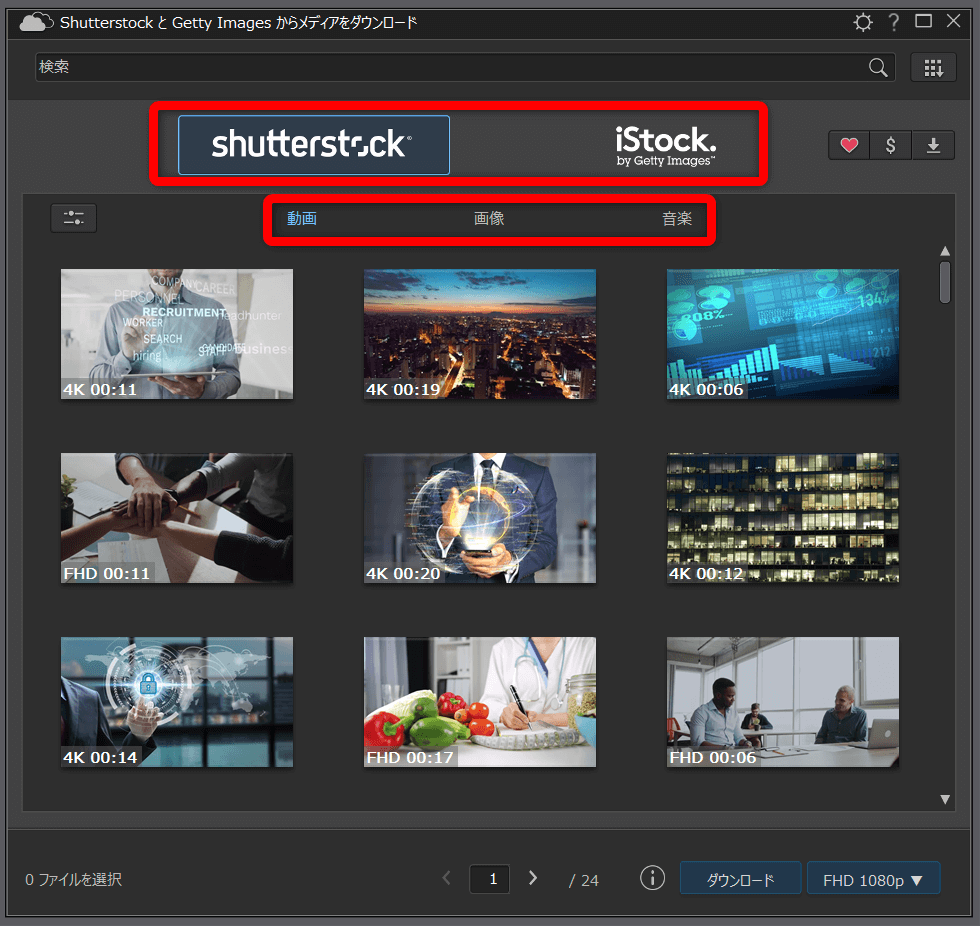
更にアメリカ大手のフォト企業である「Gettyimages」の動画・画像・音楽素材を数百万点ダウンロードできます。
上記全て、追加の課金無しで使えます。

- Premiere Proの素材
- Premiere Proでも無料で使える素材はありますが大部分は有料です。
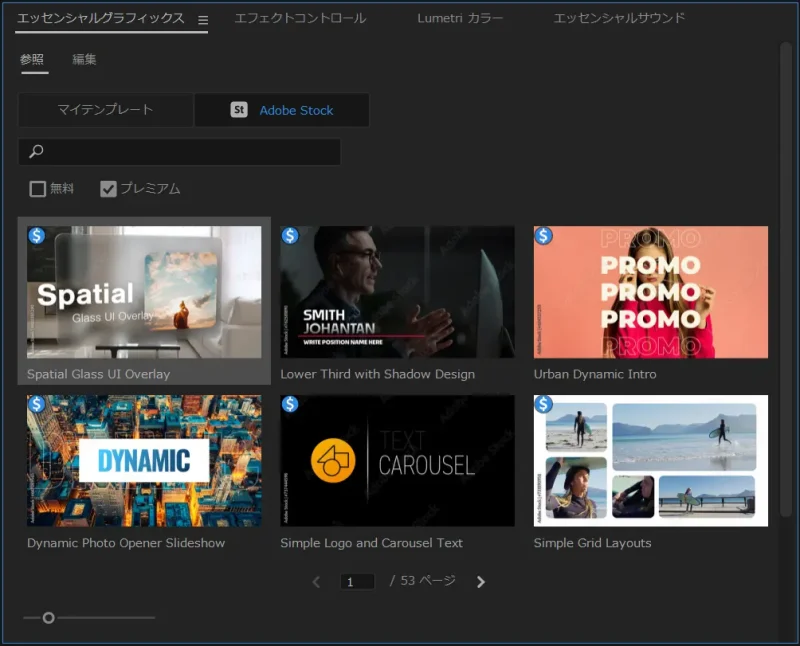
⇧Premiere Proのテンプレートはクォリティが高いが有料のものが多い。
⑧YouTubeに投稿するのが目的ならどちらでも良い
| 製品名 | PowerDirector | Premiere Pro |
|---|---|---|
| メーカー | CyberLink | Adobe |
| 本社 | 台湾 | アメリカ |
| 自動字幕 起こし | 可 | 可 |
| 公式サイト | 公式サイト | 公式サイト |
| 詳細記事 | レビュー | レビュー |
YouTubeへの投稿が目的ならどちらでも対応できます。
動画の音声をテキストに自動変換してくれる「自動字幕起こし機能」が両方とも使えるからです。
いずれもAIを活用していますので精度は高く、作業の時短につながります。
ちなみにPowerDirectorもPremiere Proも商用利用可能なのでYouTubeでの収益化が可能です。
⑨副業目的ならPremiere Proがおすすめ
| 製品名 | PowerDirector | Premiere Pro |
|---|---|---|
| メーカー | CyberLink | Adobe |
| 本社 | 台湾 | アメリカ |
| ショートカットキーの数 | 普通 | 豊富 |
| 公式サイト | 公式サイト | 公式サイト |
| 詳細記事 | レビュー | レビュー |
動画編集の副業を始めるならPremiere Proがおすすめです。
なぜならクラウドワークスなどの仕事はPremiere Proでの編集が条件になっていることが多いからです。
更にPremiere Proでは時短できるショートカットキーが豊富なので本業にも向いているのが特徴。
条件が指定されていない案件もあるのでPowerDirectorでも副業自体は可能ですが、ショートカットキーはPremiere Proよりも少ないです。
以下のようにPremiere Proでの編集が条件のことが多い。
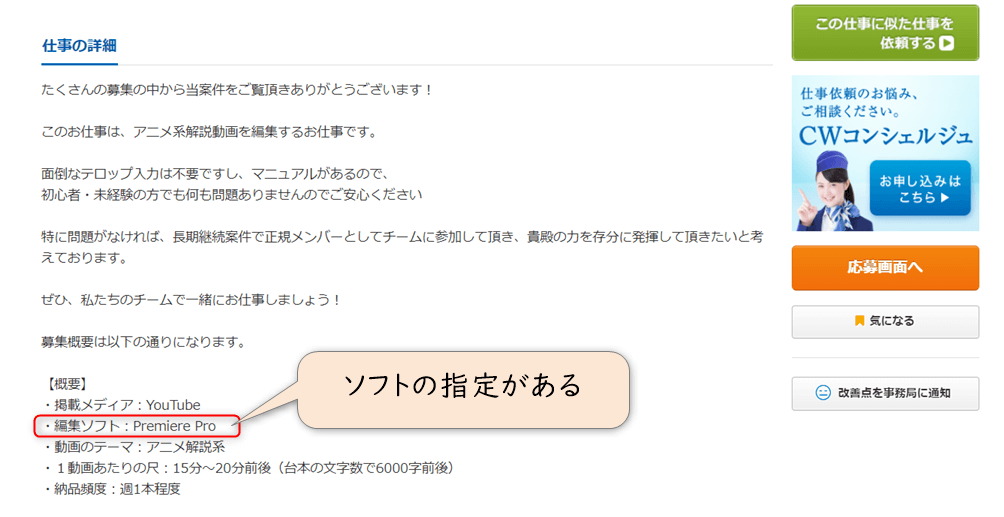
⑩ソフトの使いやすさならPowerDirectorがおすすめ
ソフトの使いやすさは圧倒的にPowerDirectorが簡単です。
Premiere Proは画面の見方が分かりにくく、何をどうして良いかサッパリ分かりません。
その点、PowerDirectorは機能がどこにあるか分かりやすく、初心者に優しい作りになっています。
動画編集完全初心者にはPowerDirectorがおすすめです。

- PowerDirectorの編集画面
- PowerDirectorの編集画面は一目で分かる仕組みになっています。
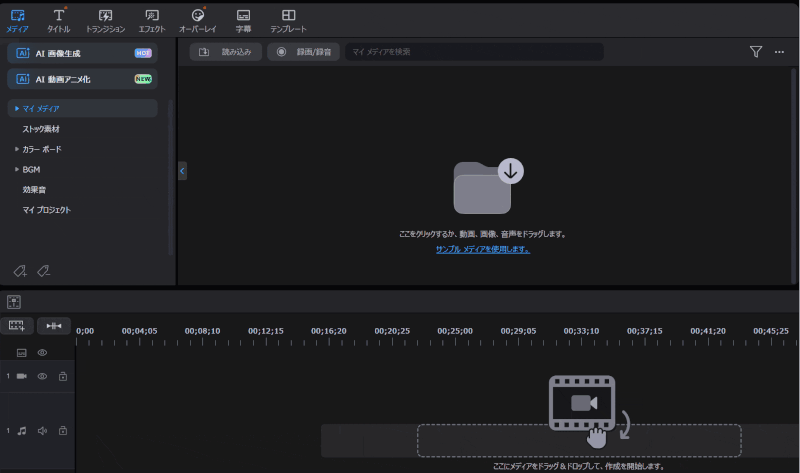
⇧動画を読み込むボタンなど、大きくて見やすいのが特徴。
初めて動画編集する人にも分かりやすい設計です。

- Premiere Proの編集画面
- Premiere Proは高度な機能が使える分、初心者には扱いづらい設計となっています。
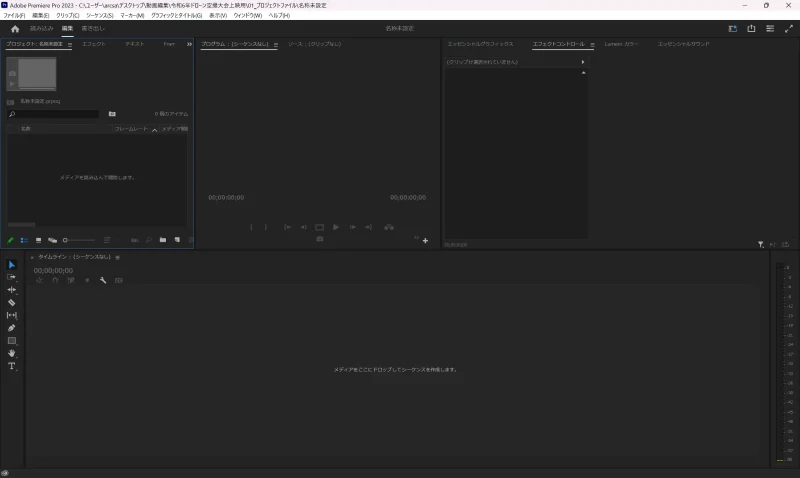
⇧Premiere Proは何をどうして良いか全くわかりません。
初めて使ったときは3日で挫折しました。

Premiere Proがおすすめな人

Premiere Proがおすすめな人は以下のとおりです。
- 動画編集の副業や仕事を始めたい人
- テレビで見るようなクォリティの高い動画づくりに挑戦したい人
- あえて難しい動画編集ソフトに挑戦したい人
PowerDirectorがおすすめな人

- 使い方が簡単な動画編集ソフトを使いたい人
- サポート重視の人
- 今持っているパソコンで使いたい人
- DVDやブルーレイ作成が目的の人
- ダウンロードできる素材がたくさんあった方が良い人
PowerDirectorとPremiere Proの比較に関するQ&A

PowerDirectorとPremiere Proの比較に関してよくある質問と解決法は以下のとおりです。
皆様から特に質問が多い事項を取り上げました。順番に解説します。

①PowerDirectorとPremiere Proに互換性はありますか?
PowerDirectorとPremiere Proには互換性が全くありません。
別ソフト扱いなので、例えば
- PowerDirectorで作ったプロジェクトファイルをPremiere Proで開く
- PowerDirectorのテンプレート素材をPremiere Proに流用する
などの使い方は基本的にできません。
PowerDirectorで出力した動画(MP4など)をPremiere Proで読み込むことは可能です。
これはどんな動画編集ソフトでも言えることです。

②PowerDirectorとファイナルカットプロの違いは?
Final Cut Pro(ファイナルカットプロ)はMacでのみ使える動画編集ソフトです。
Premiere Proと同じプロ仕様のソフトなので制作できる動画の自由度は広いです。
ただし、動画編集初心者には扱いづらい仕様となっていますので注意しましょう。
③YouTube投稿におすすめの無料の動画編集ソフトはある?
YouTube編集に使える無料の動画編集ソフトは「Canva」がおすすめです。
Canvaは画像編集ソフトですが、動画編集もできます。
- 完全無料で使える
- ロゴが入らない
- PCにインストール不要
なので、初めて動画編集する人には便利なソフトです。
ただし、文字起こしなどの高度な機能はありません。
本格的にYouTube編集するならPowerDirectorがおすすめです。
⇩YouTuberにおすすめの動画編集ソフトは以下の記事で詳しく解説していますのでご覧下さい。
動画編集ソフトYouTuber用おすすめランキング3選【初心者向け】
PowerDirectorかPremiere Proで素敵な動画を作ろう

PowerDirectorとPremiere Proの比較について解説しました。
再度確認です。
- 動画編集初心者にはPowerDirectorがおすすめ
- DVDやブルーレイを作るならPowerDirectorがおすすめ
- コスパで選ぶならPowerDirectorがおすすめ
- サポート重視ならPowerDirectorがおすすめ
- 今のパソコンで動画編集するならPowerDirectorがおすすめ
- YouTube投稿が目的ならPowerDirectorがおすすめ
- 副業目的で使うならPremiere Proがおすすめ
早速動画編集ソフトを購入して素敵な動画を作ろう。
⇩PowerDirectorを使った動画編集スクールを展開しています。

\よかったらシェアしてね/






